
Daftar Isi:
- Pengarang John Day [email protected].
- Public 2024-01-30 09:57.
- Terakhir diubah 2025-01-23 14:49.

Dalam questo articolo faremo l'upload del bootloader di ATMEGA328P-PU utilizzando di Arduino Mega 2560.
Pada bagian ini kita akan mengupload bootloader ke ATMEGA328P-PU menggunakan Arduino Mega 2560.
Langkah 1: Bahan
- ATMEGA328P-PU;
- Arduino Mega2560;
- Osilator (4/8/10/16 MHz);
- 2 kondensator dan 22pF;
- kavi.
- ATMEGA328P-PU;
- Arduino Mega2560;
- Osilator (4/8/10/16 MHz);
- 2 kondensator 22pF;
- kabel.
Langkah 2: Perangkat Lunak
Scaricare ed estrarre il file zip dal seguente link:
Dopo aver estratto il file, spostarsi nella cartella dell' IDE Arduino e creare una nuova cartella come libreria avente un nome a vostro piacimento (ad esempio il mio percorso nella quale devo creare la nuova cartella)\Program Files (C:86\Program Files \perpustakaan).
Unduh dan ekstrak file zip dari tautan berikut
Setelah mengekstrak file, pindah ke folder Arduino IDE dan buat folder baru sebagai perpustakaan dengan nama pilihan Anda (misalnya path saya di mana saya harus membuat folder baru adalah C:\Program Files (x86)\ Arduino / perpustakaan).
Langkah 3: Arduino ISP
Ora collega l'Arduino Mega 2560 al tuo PC dan attraverso l'IDE Arduino vai su File>Esempi>ArduinoISP e Carica lo sketch (Assicurati di aver scelto la giusta tipologia di scheda e la giusta porta su "Strumenti").
Sekarang hubungkan Arduino Mega 2560 ke PC Anda dan melalui Arduino IDE buka File> Contoh> ArduinoISP dan Muat sketsa (Pastikan Anda telah memilih jenis kartu yang tepat dan pintu USB yang tepat pada "Alat").
Langkah 4: Koneksi
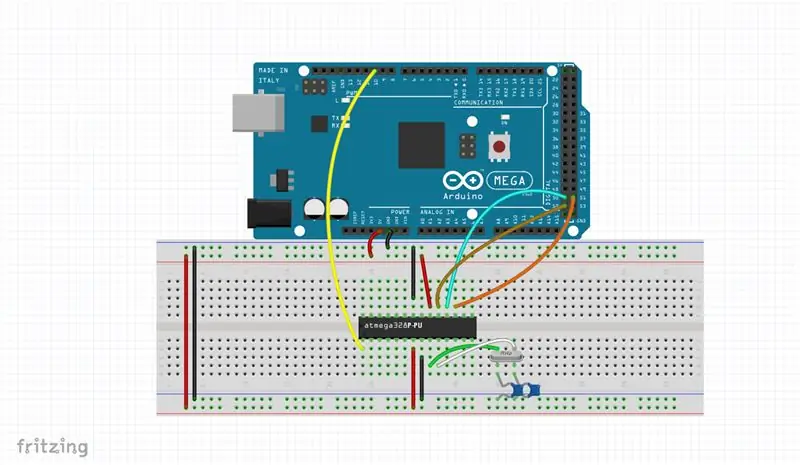
Effetturare i collegamenti come illuistrato nella figura soprastante.
Buat koneksi seperti yang ditunjukkan pada gambar di atas.
Langkah 5: Detektor ATmega
Vai sulla cartella che hai scaricato dal link preseden, apri lo sketch Arduino_Board_Detector.ino, vai su Stumenti>Programmatore dan cambialo di "Arduino as ISP", suksesi carica lo sketch andando su Sketch>Carica tramite un programmatore (oppure premi contemporaneamente Ctrl+Maiusca +U). Apri la comunicazione Seriale (lente d'ingrandimento in alto a destra) dan segui le istruzioni.
Masuk ke folder yang kamu download dari link sebelumnya, buka sketch Arduino_Board_Detector.ino, masuk ke Tools > Programmer dan ubah menjadi "Arduino as ISP", lalu load sketch masuk ke Sketch > Load with a programmer (atau tekan bersamaan Ctrl + Shift + U).
Buka komunikasi Serial (kaca pembesar kanan atas) dan ikuti petunjuknya.
Langkah 6: ATmega_Board_Programmer
Dopo aver svolto le operazioni menunjukkan dalla comunicazione serial ed aver concluso con successo, apri lo sketch ATmega_Board_Programmer.ino scaricato nella cartella "arduino_sketches-master" dal link preseden e caricalo come il preseden (Ctrl+Maiusvolc+U) serial (Scegliendo se usare 8Mhz atau 16Mhz ad esempio).
Setelah melakukan operasi yang ditunjukkan oleh komunikasi serial dan berhasil diselesaikan, buka sketsa ATmega_Board_Programmer.ino yang diunduh di folder "arduino_sketches-master" dari tautan sebelumnya dan muat seperti yang sebelumnya (Ctrl + Shift + U), lakukan operasi dalam komunikasi serial (memilih apakah akan menggunakan 8Mhz atau 16Mhz misalnya).
Direkomendasikan:
Flash Bootloader Arduino pada ATMega328: 4 Langkah

Flash Arduino Bootloader pada ATMega328: Tutorial Questo di caricare il Bootloader nel caso di cui l'ATmega, sajikan su una bord di nostra creazione, sia vergine; ayo iklan esempio nel caso di cui si vuole realizzare la Drivemall
Bakar Bootloader Ke Papan Klon Arduino Nano 3.0: 11 Langkah

Bakar Bootloader Ke Papan Klon Arduino Nano 3.0: baru-baru ini membeli Klon Arduino Nano 3.0 dari AliExpress yang datang tanpa bootloader. Saya yakin ada banyak orang lain yang berada dalam situasi yang sama dengan saya, dan mungkin sedikit ketakutan pada awalnya! Jangan khawatir, dalam instruksi ini
Panduan Pembakaran Bootloader (Optiboot) Atmega328P-PU: 12 Langkah

Panduan Pembakaran Bootloader (Optiboot) Atmega328P-PU: Satu lagi panduan pembakaran bootloader Atmega. Tapi kali ini saya bertaruh pada upaya pertama Anda akan berhasil!! Ini adalah tutorial burning bootloader Nick Gammons untuk papan Arduino
Jadi, Anda Memuat Bootloader STM32duino di "Pil Biru" AndaJadi Bagaimana Sekarang?: 7 Langkah

Jadi, Anda Memuat Bootloader STM32duino di "Pil Biru" Anda…Jadi Bagaimana Sekarang?: Jika Anda sudah membaca instruksi saya yang menjelaskan cara memuat bootloader STM32duino atau dokumentasi serupa lainnya, Anda mencoba memuat contoh kode dan….mungkin bukan apa-apa terjadi sama sekali. Masalahnya, banyak, jika tidak semua contoh untuk "Generik" STM32 akan
Cara Membakar Bootloader Ke Atmega328p-AU(SMD): 5 Langkah

Cara Membakar Bootloader Ke Atmega328p-AU(SMD): Halo Semuanya!! Dalam Instruksi ini saya akan Menunjukkan Cara Membakar Bootloader pada chip Atmega328p-AU (SMD) dan Cara membuat Arduino NANO dari awal sampai akhir. Prosedur tertulis di instruksi ini dapat digunakan untuk membuat papan arduino apa pun untuk Anda
